이 페이지에서는 Google Issue Tracker에서 저장된 검색어를 사용하여 일반적인 작업을 수행하는 방법을 보여줍니다.
저장된 검색어를 만들면 나와 Googlers Unrestricted 그룹에 관리자
권한이 부여됩니다. 그렇지 않으면 저장된 검색어는 기본적으로 비공개 상태입니다. 저장된 검색어를 다른 사용자가 보거나 수정할 수 있도록 하려면 저장된 검색어에 관리 또는 검색어 보기 및 실행 권한을 부여해야 합니다.
저장된 검색결과 만들기
저장된 검색을 만들려면 다음 단계를 따르세요.
웹브라우저에서 Issue Tracker를 엽니다.
검색 기준을 저장하려는 검색 결과 페이지로 이동합니다.
검색창 오른쪽에 있는 드롭다운 버튼을 클릭합니다.

검색 빌더를 사용하여 검색어를 만듭니다.
드롭다운 디스플레이의 오른쪽 하단에 있는 검색어 저장 입력란에 이름을 입력합니다.
검색 이름 옆에 있는 저장 버튼을 클릭합니다.
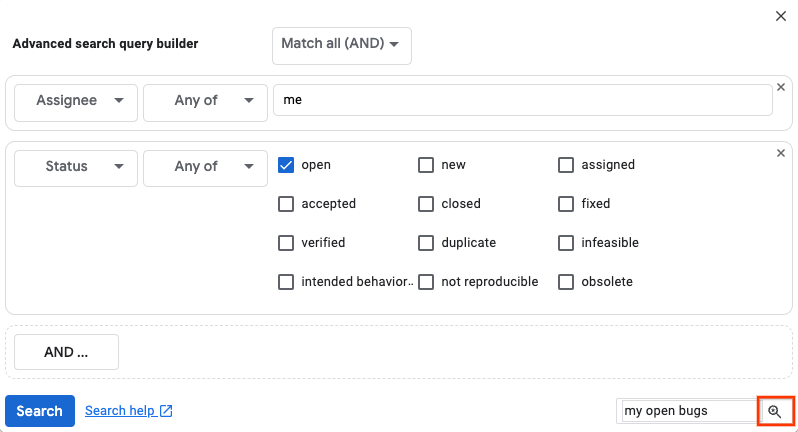
저장된 검색은 왼쪽 탐색 메뉴의 저장된 검색 섹션에 표시됩니다.
저장된 검색 수정하기
저장된 검색을 수정하려면 다음 단계를 따르세요.
웹브라우저에서 Issue Tracker를 엽니다.
왼쪽 탐색 메뉴에서 수정하려는 저장된 검색어를 찾습니다.
저장된 검색 이름 위로 마우스를 가져가 '더보기' 아이콘을 클릭합니다.
설정을 선택합니다.
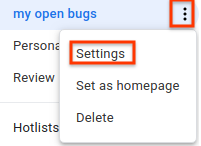
표시되는 페이지에서 저장된 검색어를 수정합니다.
업데이트를 클릭합니다.
이름 옆에 있는 연필 아이콘을 클릭하여 검색 결과 페이지에서 저장된 검색어를 수정할 수도 있습니다.
검색 기준 업데이트
저장된 검색의 기준을 업데이트하려면 다음 단계를 따르세요.
웹브라우저에서 Issue Tracker를 엽니다.
왼쪽 탐색에서 이름을 클릭하여 업데이트할 저장된 검색을 실행합니다.
검색 기준을 수정합니다.
검색창 또는 검색 빌더에서 검색 조건을 변경할 수 있습니다.
수정된 검색을 실행합니다.
검색 결과 페이지에서 파란색 저장 버튼을 클릭합니다.

저장된 검색 복사하기
저장된 검색을 복사하려면 다음 안내를 따르세요.
웹브라우저에서 Issue Tracker를 엽니다.
왼쪽 탐색 메뉴에서 이름을 클릭하여 복사하려는 저장된 검색어를 실행합니다.
검색창 오른쪽에 있는 드롭다운 버튼을 클릭합니다.

드롭다운 디스플레이의 오른쪽 하단에 있는 검색어를 다른 이름으로 저장 텍스트 막대에서 검색어에 새 이름을 지정합니다.
검색 이름 옆에 있는 저장 버튼을 클릭합니다.
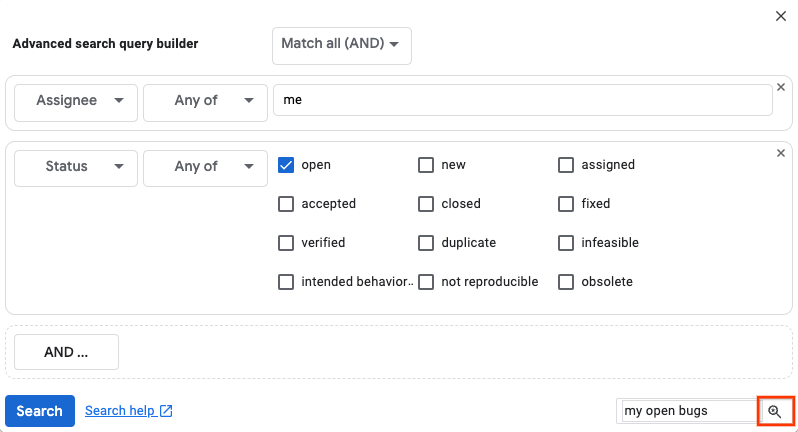
복사된 검색어는 왼쪽 탐색 메뉴의 저장된 검색어 섹션에 표시됩니다.
저장된 검색어 삭제하기
저장된 검색을 삭제하려면 다음 안내를 따르세요.
웹브라우저에서 Issue Tracker를 엽니다.
왼쪽 탐색 메뉴에서 삭제하려는 저장된 검색어를 찾습니다.
저장된 검색 이름 위로 마우스를 가져가 '더보기' 아이콘을 클릭합니다.
삭제를 선택합니다.
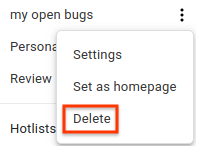
오버레이 창에 메시지가 표시되면 확인을 클릭합니다.
